Visualizzare le pagine nascoste nei documenti utilizzando GroupDocs.Viewer per .NET: una guida passo passo
Introduzione
Hai bisogno di una soluzione per visualizzare diapositive o sezioni nascoste all’interno di documenti utilizzando il framework .NET? Questa soluzione è particolarmente utile quando si lavora con file di presentazione che contengono diapositive contrassegnate come nascoste ma che necessitano di elaborazione. GroupDocs.Viewer offre una soluzione efficiente che consente agli sviluppatori di riprodurre facilmente questi elementi altrimenti invisibili.
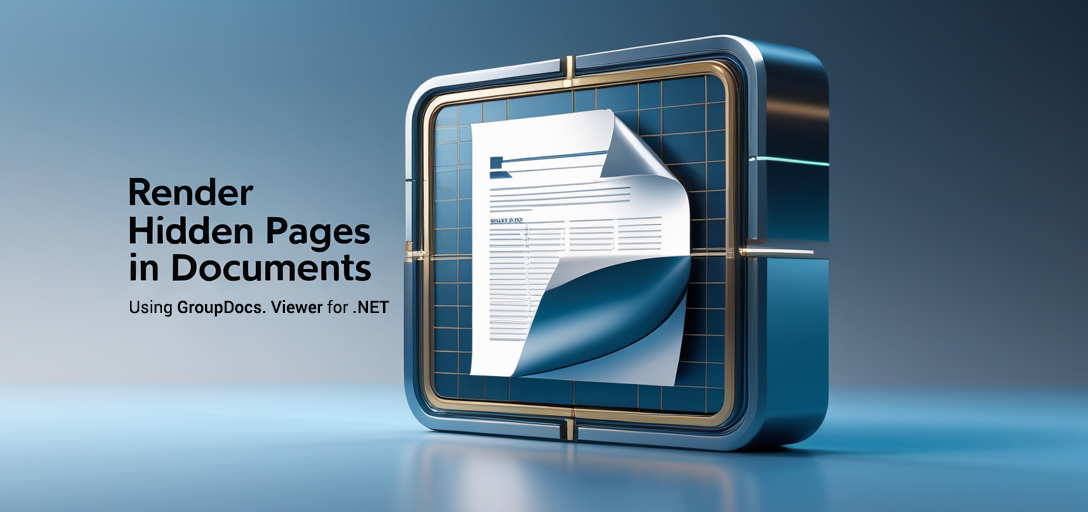
In questo tutorial imparerai come sfruttare GroupDocs.Viewer per .NET per visualizzare le pagine nascoste nei tuoi documenti. Al termine di questa guida, avrai una solida conoscenza di:
- Rendering di pagine nascoste utilizzando GroupDocs.Viewer
- Implementazione passo passo con C#
- Applicazioni nel mondo reale
- Suggerimenti per l’ottimizzazione delle prestazioni
Cominciamo col definire i prerequisiti per questa attività.
Prerequisiti
Per seguire il corso, assicurati di avere una conoscenza di base dello sviluppo .NET e familiarità con C#. Avrai inoltre bisogno di:
- GroupDocs.Viewer per .NET libreria (versione 25.3.0 o successiva)
- Un IDE compatibile come Visual Studio
- .NET Framework o .NET Core installato sul tuo computer
Impostazione di GroupDocs.Viewer per .NET
Installazione
È possibile installare GroupDocs.Viewer tramite la console di NuGet Package Manager o la CLI .NET.
Console del gestore pacchetti NuGet:
Install-Package GroupDocs.Viewer -Version 25.3.0
Interfaccia della riga di comando .NET:
dotnet add package GroupDocs.Viewer --version 25.3.0
Acquisizione della licenza
Per utilizzare GroupDocs.Viewer, inizia con una prova gratuita o richiedi una licenza temporanea per test più approfonditi. Per un utilizzo a lungo termine, si consiglia l’acquisto di una licenza. Visita Pagina di acquisto di GroupDocs per acquisire la tua licenza.
Inizializzazione e configurazione di base
Ora che abbiamo installato i pacchetti necessari, inizializziamo GroupDocs.Viewer nel tuo progetto:
using System;
using GroupDocs.Viewer;
class Program
{
static void Main()
{
// Inizializza il visualizzatore con un percorso del documento
using (Viewer viewer = new Viewer("Sample_PPTX_With_Hidden_Page.pptx"))
{
// Il codice per manipolare o rendere il documento andrà qui
}
}
}
Questa configurazione di base ti prepara ad iniziare a elaborare i documenti.
Guida all’implementazione
In questa sezione ci concentreremo su come implementare la funzionalità che consente il rendering delle pagine nascoste utilizzando GroupDocs.Viewer per .NET.
Rendering delle pagine nascoste
La funzionalità principale consiste nell’abilitare il rendering delle pagine nascoste all’interno del documento. Ecco come fare:
Passaggio 1: configurare la directory di output
Per prima cosa, assicurati che ci sia una directory in cui archiviare i file di output generati durante il rendering.
using System;
using System.IO;
using GroupDocs.Viewer.Options;
string outputDirectory = Path.Combine("YOUR_OUTPUT_DIRECTORY", "RenderHiddenPages");
string pageFilePathFormat = Path.Combine(outputDirectory, "page_{0}.html");
if (!Directory.Exists(outputDirectory))
{
Directory.CreateDirectory(outputDirectory);
}
Passaggio 2: inizializzare il visualizzatore e impostare le opzioni
Successivamente, inizializza il visualizzatore con il percorso del documento e configuralo per visualizzare le pagine nascoste.
using (Viewer viewer = new Viewer("YOUR_DOCUMENT_DIRECTORY\\Sample_PPTX_With_Hidden_Page.pptx"))
{
HtmlViewOptions options = HtmlViewOptions.ForEmbeddedResources(pageFilePathFormat);
// Abilita il rendering delle pagine nascoste nel documento
options.RenderHiddenPages = true;
// Esegui il rendering del documento utilizzando le opzioni specificate
viewer.View(options);
}
Spiegazione:
HtmlViewOptionsè configurato per includere risorse incorporate, garantendo che tutti gli elementi necessari vengano renderizzati.- Collocamento
RenderHiddenPagesAtrueconsente di visualizzare le diapositive nascoste nelle presentazioni PowerPoint.
Suggerimenti per la risoluzione dei problemi
- Errore file non trovato: Controlla attentamente il percorso del documento e assicurati che sia accessibile dall’ambiente di esecuzione dell’applicazione.
- Problemi di autorizzazione: Assicurati che l’applicazione disponga dei permessi di lettura/scrittura per la directory di output.
Applicazioni pratiche
L’implementazione del rendering delle pagine nascoste può essere utile in diversi scenari, ad esempio:
- Scopi di archiviazione: Garantire che tutti i contenuti, comprese le diapositive o le sezioni non visibili, siano documentati.
- Analisi dei dati: Revisione dei dati nascosti nelle presentazioni per un’analisi approfondita.
- Controlli di conformità: Verificare che nessuna informazione critica venga omessa dai report.
L’integrazione con altri sistemi .NET può semplificare i flussi di lavoro automatizzando i processi di gestione dei documenti su diverse piattaforme.
Considerazioni sulle prestazioni
Quando si lavora con documenti di grandi dimensioni, tenere presente quanto segue per ottimizzare le prestazioni:
- Gestione della memoria: Utilizzare
usingdichiarazioni volte a garantire il corretto smaltimento delle risorse. - Utilizzo delle risorse: Monitorare l’utilizzo delle risorse di sistema e, se necessario, modificare le configurazioni.
- Elaborazione batch: Per attività ad alto volume, elaborare i documenti in batch per gestire la memoria in modo efficiente.
Conclusione
Ora hai imparato come implementare il rendering delle pagine nascoste utilizzando GroupDocs.Viewer per .NET. Seguendo questi passaggi, puoi integrare perfettamente questa funzionalità nelle tue applicazioni, migliorando le capacità di elaborazione dei documenti.
I passaggi successivi potrebbero includere l’esplorazione di altre funzionalità offerte da GroupDocs.Viewer o la sua ulteriore integrazione con diversi sistemi e framework nel tuo stack tecnologico.
Sezione FAQ
- Che cos’è GroupDocs.Viewer?
- È una libreria .NET per il rendering di documenti in più formati.
- Posso elaborare sia i file PDF che quelli PowerPoint?
- Sì, GroupDocs.Viewer supporta vari formati di documenti, tra cui PDF e PPTX.
- Come posso ottenere una licenza temporanea per effettuare test?
- Visita il pagina della licenza temporanea per richiederne uno.
- Quali sono le best practice per la gestione di documenti di grandi dimensioni?
- Utilizzare tecniche efficienti di gestione della memoria, come l’eliminazione degli oggetti e l’elaborazione in batch.
- Dove posso trovare maggiori informazioni sulle funzionalità di GroupDocs.Viewer?
- Controllare il documentazione ufficiale per dettagli completi su tutte le funzionalità.
Risorse
Per ulteriori approfondimenti e supporto:
- Documentazione: Documentazione di GroupDocs Viewer
- Riferimento API: Dettagli API
- Scaricamento: Ultime uscite
- Acquista licenza: Acquista ora
- Prova gratuita: Provalo gratis
- Licenza temporanea: Richiedi qui
- Forum di supporto: Partecipa alla discussione
Ci auguriamo che questa guida vi aiuti a utilizzare efficacemente GroupDocs.Viewer per il rendering delle pagine nascoste nelle vostre applicazioni .NET. Buona programmazione!